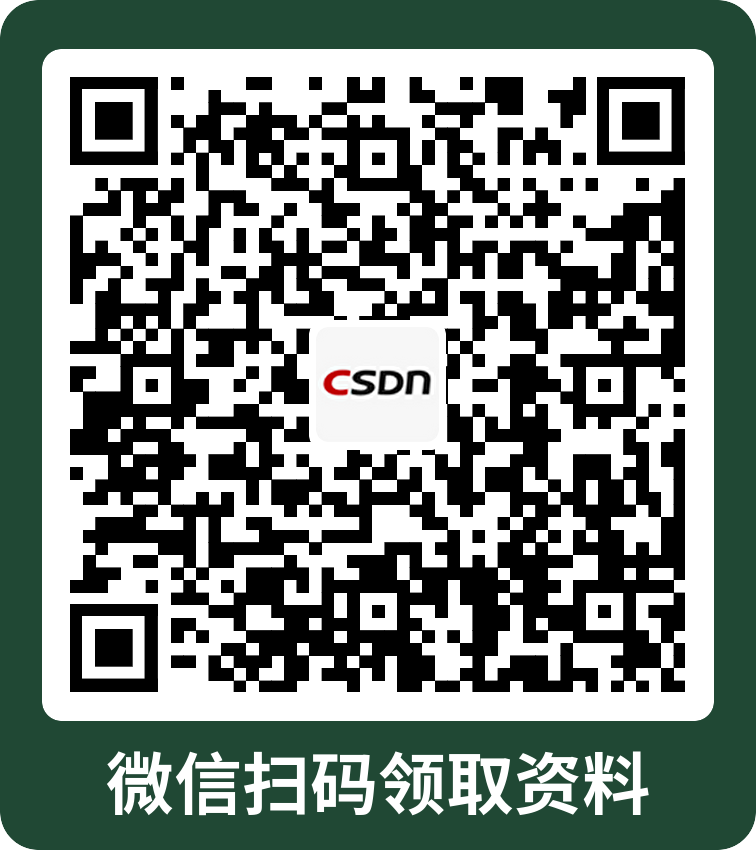- OTA 全称 Over-the-Air Technology,这种在线升级,无需刷机升级的方式,叫做OTA升级,OTA升级可以借助Wifi无线网络或者手机移动网络完成升级,相当于借助空中无线网络完成升级;
- 项目中需要OTA的功能,因此有了此文,参考下Android的OTA实现机制,可以看到Android的OTA机制随着版本升级也发生了变化了,下面对此进行了总结
非 A/B 系统更新
先看下Android传统的分区结构
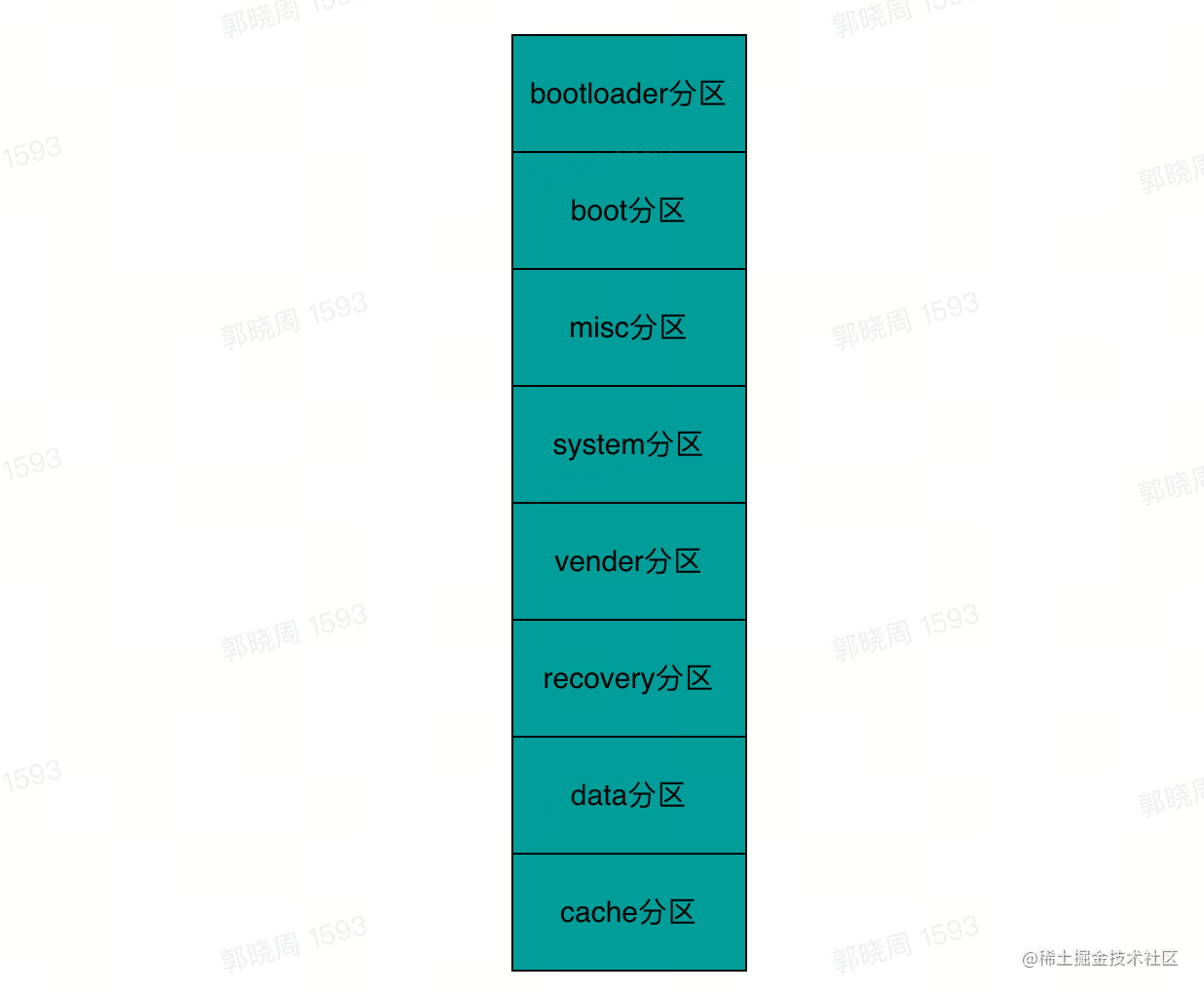
| bootloader:设备启动后,会先进入bootloader程序,这里会通过判断开机时的按键组合(也会有一些其他判断条件,暂不赘述)选择启动到哪种模式,这里主要有Android系统、recovery模式、fastboot模式等。 |
| boot:包含有Android系统的kernel和ramdisk。如果bootloader选择启动Android系统,则会引导启动此分区的kernel并加载ramdisk,完成内核启动。 |
| misc:主要用于Android系统和bootloader通信,使Android系统能够重启进入recovery系统并执行相应操作。 |
| system:包含有Android系统的可执行程序、库、系统服务和app等。内核启动后,会运行第一个用户态进程init,其会依据init.rc文件中的规则启动Android系统组件,这些系统组件就在system分区中。将Android系统组件启动完成后,最后会启动系统app —— launcher桌面,至此完成Android系统启动。init进程启动 |
| vendor:包含有厂商私有的可执行程序、库、系统服务和app等。可以将此分区看做是system分区的补充,厂商定制ROM的一些功能都可以放在此分区。 |
| userdata:用户存储空间。一般新买来的手机此分区几乎是空的,用户安装的app以及用户数据都是存放在此分区中。用户通过系统文件管理器访问到的手机存储(sdcard)即此分区的一部分 |
| recovery:包含recovery系统的kernel和ramdisk。如果bootloader选择启动recovery模式,则会引导启动此分区的kernel并加载ramdisk,并启动其中的init继而启动recovery程序,至此可以操作recovery模式功能(主要包括OTA升级、双清等)。 |
| cache:主要用于缓存系统升级OTA包等。双清就是指对userdata分区和cache分区的清理。 |
升级过程
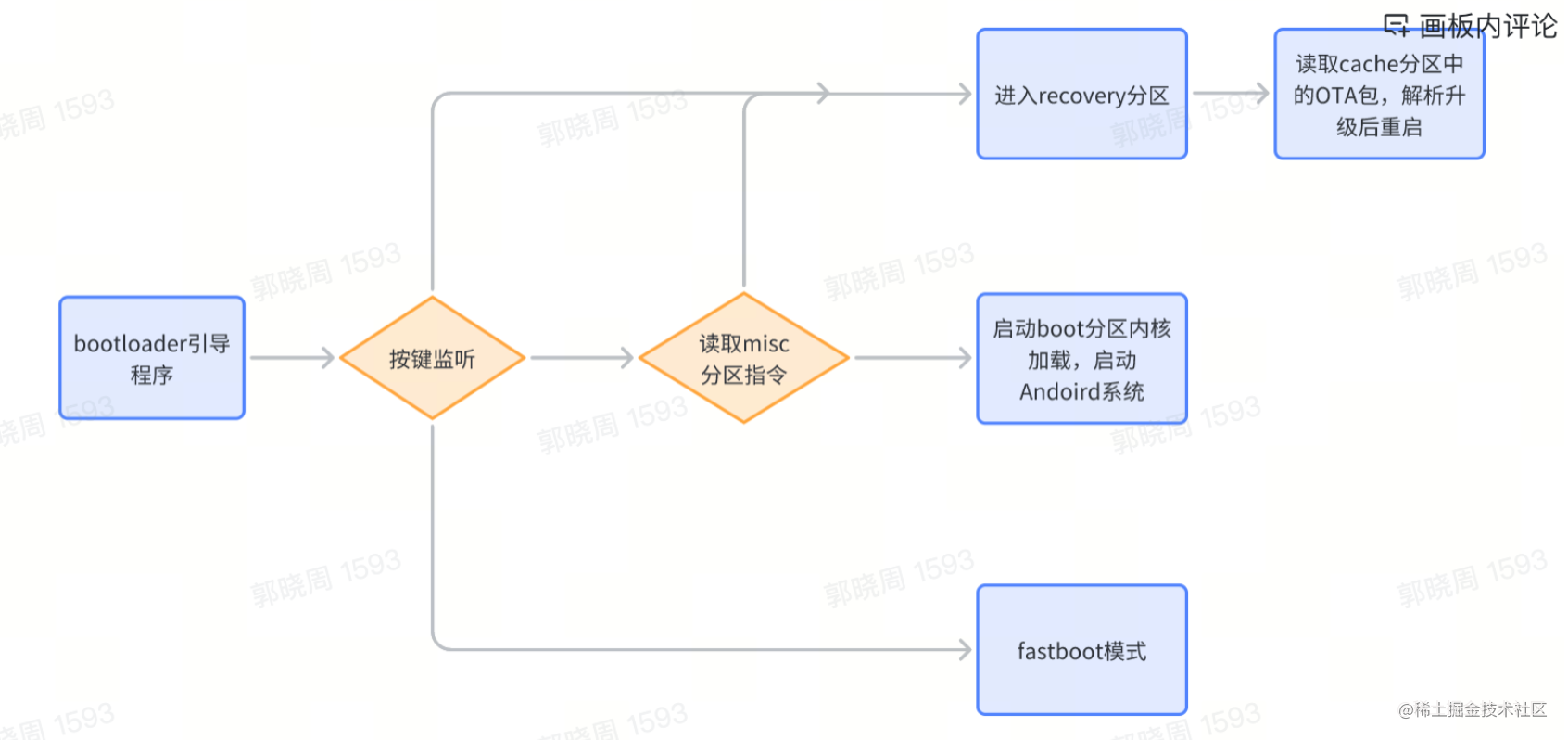
- Android系统收到服务端下发的OTA推送,将OTA包下载至cache分区。
- OTA包下载完成后,将向misc分区写入指令,表明下次启动时进入recovery模式并使用该OTA包进行升级。
- 重启手机。
- 重启后最先进入bootloader,bootloader会先判断按键组合、电源寄存器等,随后会读取misc分区的内容并解析。由于步骤2中已经向misc分区写入了指令,此处bootloader读取指令后会引导启动recovery系统。
- 进入recovery,读取cache分区中的OTA包,并解析其中的升级脚本,按照其指令对系统各个分区进行升级
- recovery会清除misc分区
- 重启手机
- 重启后最先进入bootloader,判断按键组合、电源寄存器、misc分区内容等,默认情况会启动Android系统,此时已经是OTA升级后的新版本系统
缺点
- 升级下载的OTA包占用cache分区空间
- 升级失败无法恢复回旧系统
A/B系统更新
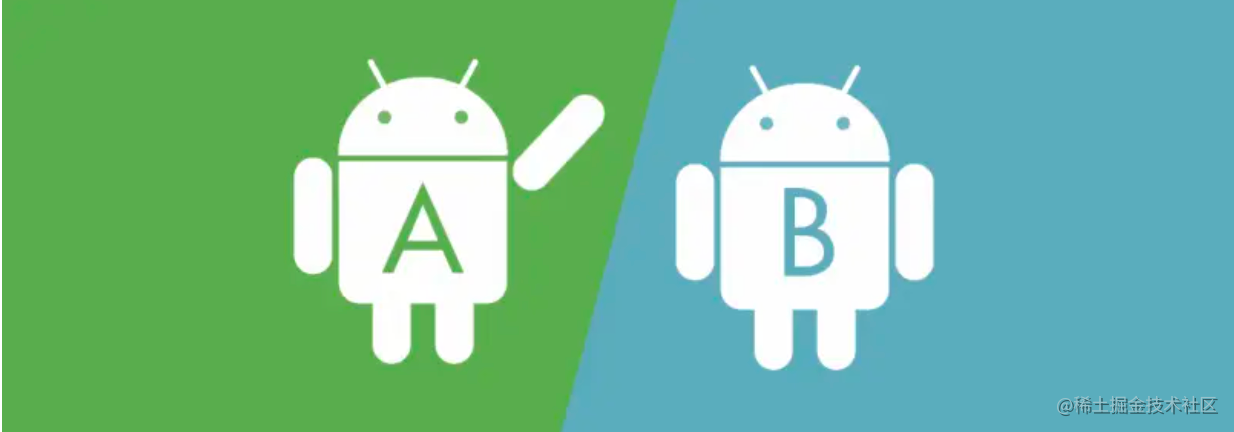 为了解决以上两个问题,在Android O之后,Google引入了一种新的分区结构,称为A/B分区,与之对应,传统分区结构被称为non-A/B分区。
为了解决以上两个问题,在Android O之后,Google引入了一种新的分区结构,称为A/B分区,与之对应,传统分区结构被称为non-A/B分区。
A/B分区结构,顾名思义,将系统分区分成了A和B两个槽(slot),手机启动时会选择A槽或者B槽启动,运行过程中仅使用当前槽位的分区。
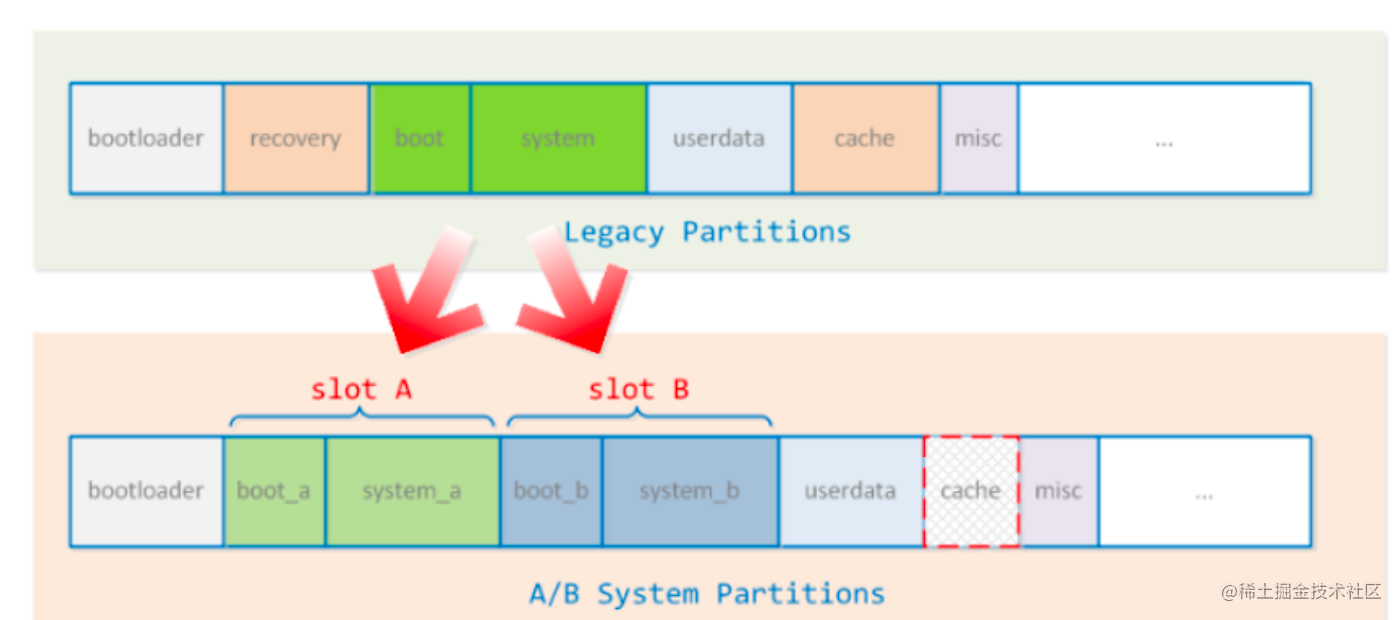
采用A/B分区结构,能够实现无缝升级。例如用户正在运行A槽,此时收到OTA推送,则系统会一边从服务端获取OTA数据,一边直接写入待升级的槽,不需要临时存储OTA包的空间,因此不再需要在cache或userdata分区预留足够空间。当B槽系统升级完成,用户会收到重启提示,此时重启手机将自动切换到B槽的新版本系统。
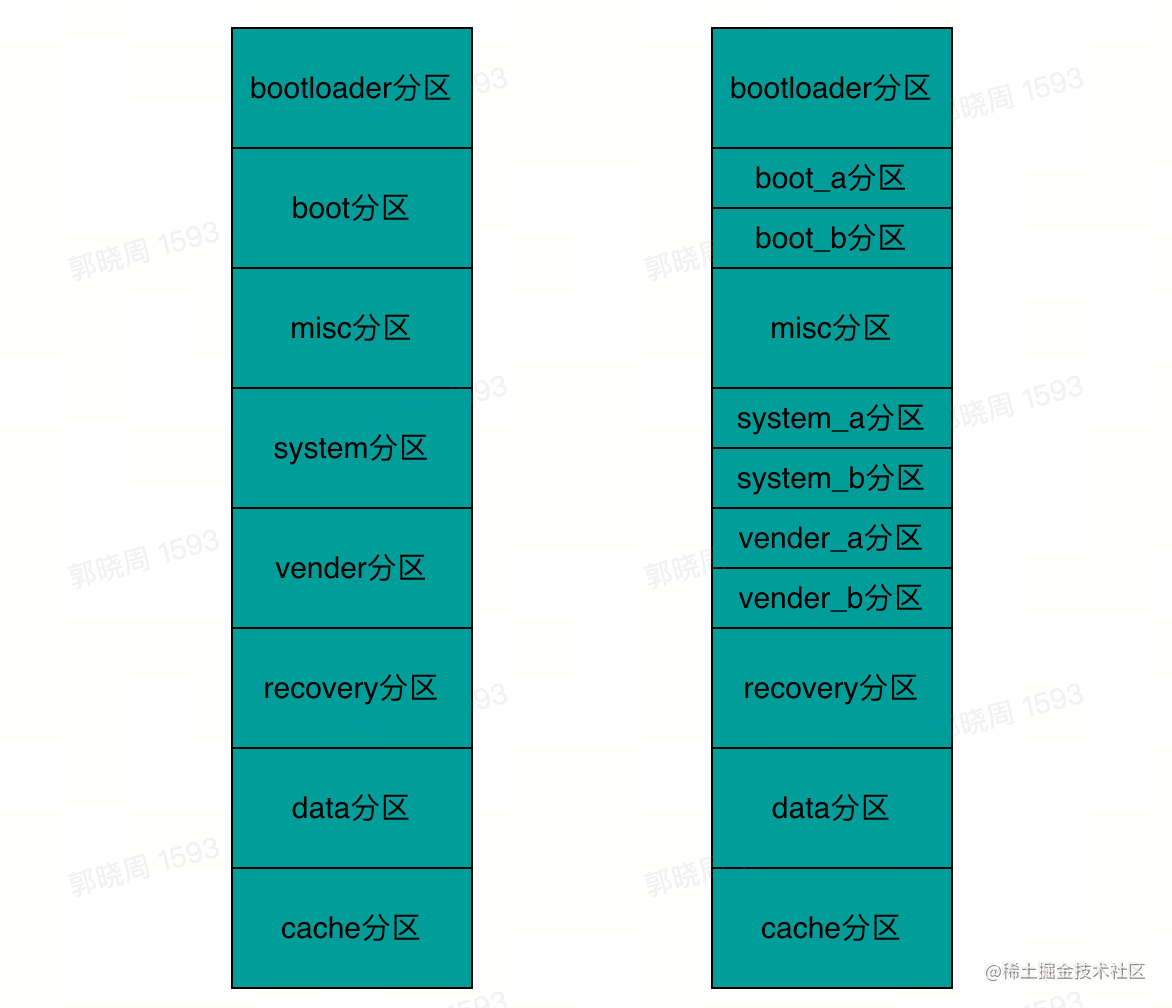
bootloader为了判断一个系统(slot)是否为可以启动的状态,Google定义了A/B槽的几种标识:
- bootable:标识该槽的系统是否可以启动。
- successful:标识该槽的系统是否成功启动过,仅当该槽系统能够启动、运行、进行OTA升级时,才会从用户态标记该槽为successful。
- active:标识该槽是否是当前运行的系统,两个槽中只有一个能标记为active。
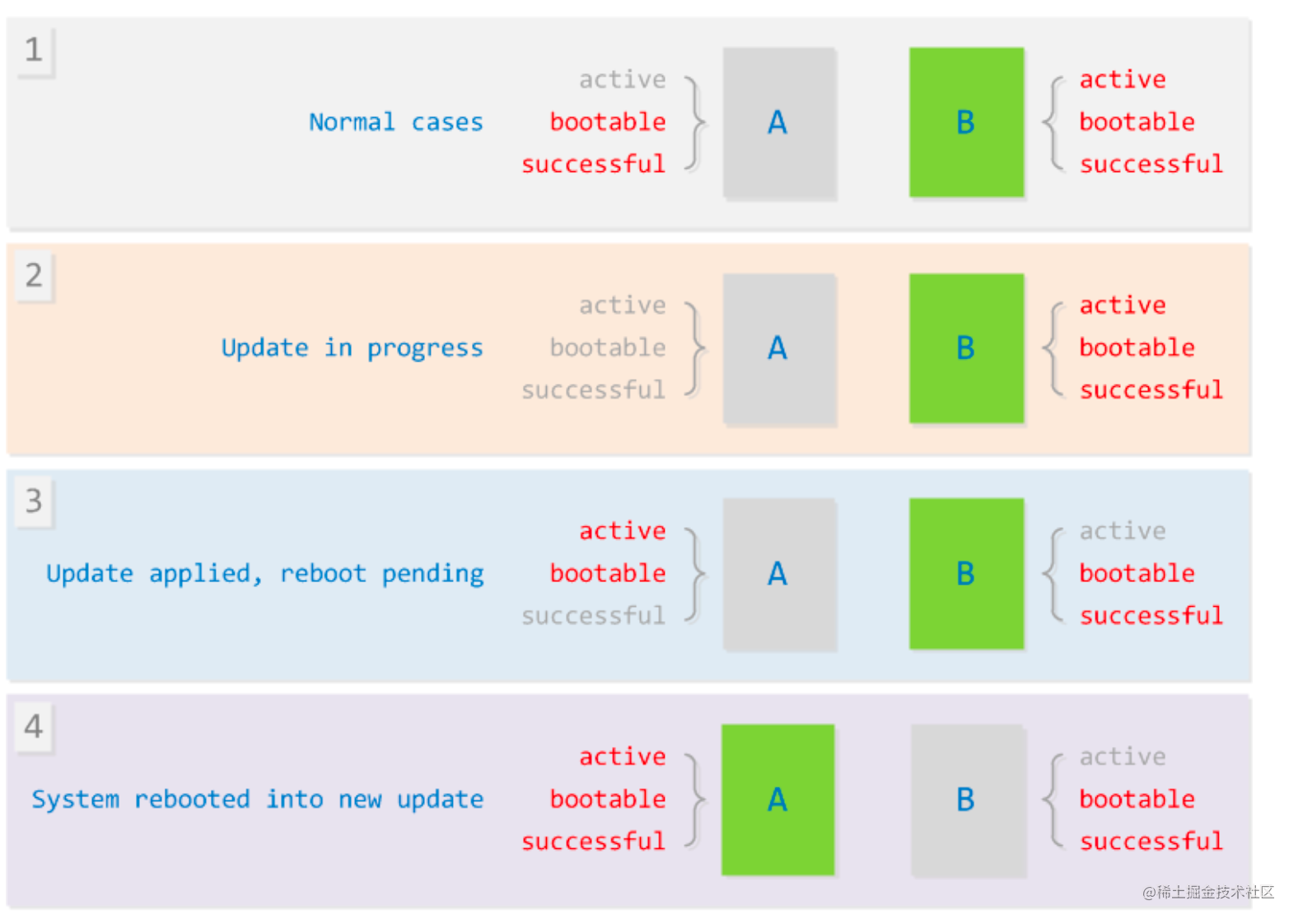
缺点
- 系统所需的存储空间比非A/B OTA所需的更多,因为A/B系统的分区boot. system, vendor等都作了两套分区
虚拟A/B
为了解决上面的问题,Android在后面新增了虚拟A/B系统更新;

- 对于AB分区,就是传统的备份,也就是system_b就是system_a的副本;而对于virtualAB,用的就是写时复制快照技术,所以这些动态分区无需AB,有修改就创建快照,下次启动如果成功,就说明对于分区的修改没有问题,就将快照和原本的base合并,作为最新的base
- virtualAB备份的不是副本,而是快照。节省空间。
动态分区
动态分区解决的是各个分区映像不再需要预留空间。借助动态分区,供应商无需担心各个分区(例如 system、vendor 和product)的大小。取而代之的是,设备会分配一个super 分区,其中的子分区可动态调整大小。
动态分区是使用Linux内核中的dm-linear device-mapper模块实现的。在Android Q上,对system分区的访问被驱动拦截并转发为对super分区某个区域的访问。类似于做一个映射关系。
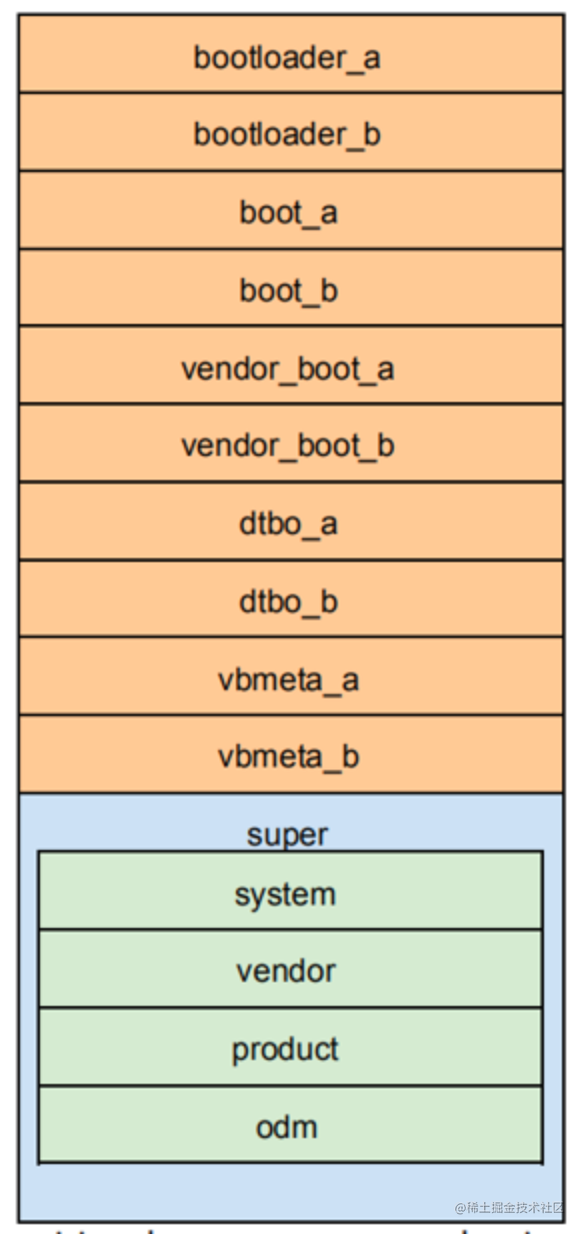
Snapshot
比如,我有一串数据“ABCDEF”,存储的地址是从0x0到0x5,备份就是我找一块空间0x7到0x12,我把数据完全的拷贝到这块空间,从这里看备份的缺点很明显,如果数据比较大,但改动又不多或者集中在某个区域,就很占用空间,而且比如我就1000位数据我常改其中50位的数据,你就都备份,那有浪费了950位数据的额空间。而快照技术并不备份所有数据,我只记录上次对这部分数据进行写操作的时间点和改动的数据(不是全部数据),这样我要记录的数据比起把数据全部备份就少的多了。

快照里的一种实现方式就是写时复制;就是比如我要把“ABCDEF”这串数据(存储的地址是从0x0到0x5)改为“ABCMEF”,只把其中的D改为M,就是我先把元数据读出来(从0x3读出D),然后把D改成M,然后改动的数据写在另一个位置(快照),然后再把改动的数据写到元数据处(0x3)
流程
- 先创建system_b_base,对应映射到system_a;
- 创建sytem_cow(copy-on-wirte 写时复制)(可能由超级分区中的空闲块组成,也可能是/data上分配的块上的循环设备,或者两者都有)
- base和cow统一组成一个快照
- 当设备在应用更新后重新引导时,发现有快照,系统就从快照上进行挂载,直到成功引导。从快照挂载成功后,把base和快照的内容合并。这样就可以删除快照设备了
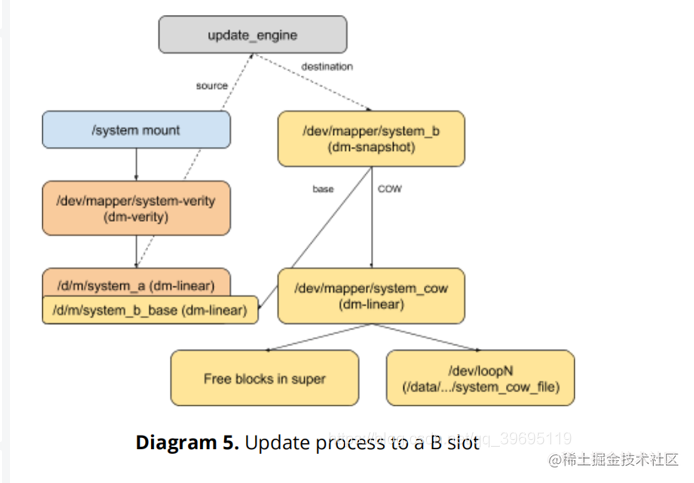
小结